Tässä artikkelissa kerrotaan, kuinka voit vaihtaa Wi-Fi-verkkosi nimen ja salasanan sekä päivittää modeemin järjestelmänvalvojan käyttäjänimen ja salasanan, jos mahdollista.
Kuinka vaihdan Wi-Fi-modeemini salasanan ja nimen?
Et voi muuttaa WiFi-verkkosi nimeä ja salasanaa kirjautumalla sisään internet-palveluntarjoajasi verkkosivustolle tai sovellukseen. Sen sijaan voit päivittää nämä tiedot milloin tahansa siirtymällä suoraan modeemi- tai hybridimodeemireitittimeen käyttämällä tiettyä IP-osoitetta ja kirjautumistietoja.
-
Etsi modeemi IP-osoite ja kirjautumistiedot. Tämä on yleensä kirjoitettu itse laitteen pohjaan, ohjekirjaan tai jopa kiinni pakkaukseen (usein tarraan).
-
Avaa suosikki Internet-selaimesi ja kirjoita modeemi IP-osoite osoitepalkkiin ikään kuin se olisi verkkosivuston URL-osoite.
-
Syötä modeemi käyttäjätunnus ja salasana ja napsauta Kirjaudu sisään. (Modeemi käyttäjänimesi ja salasanasi eroavat Wi-Fi-nimestä ja salasanasta.)
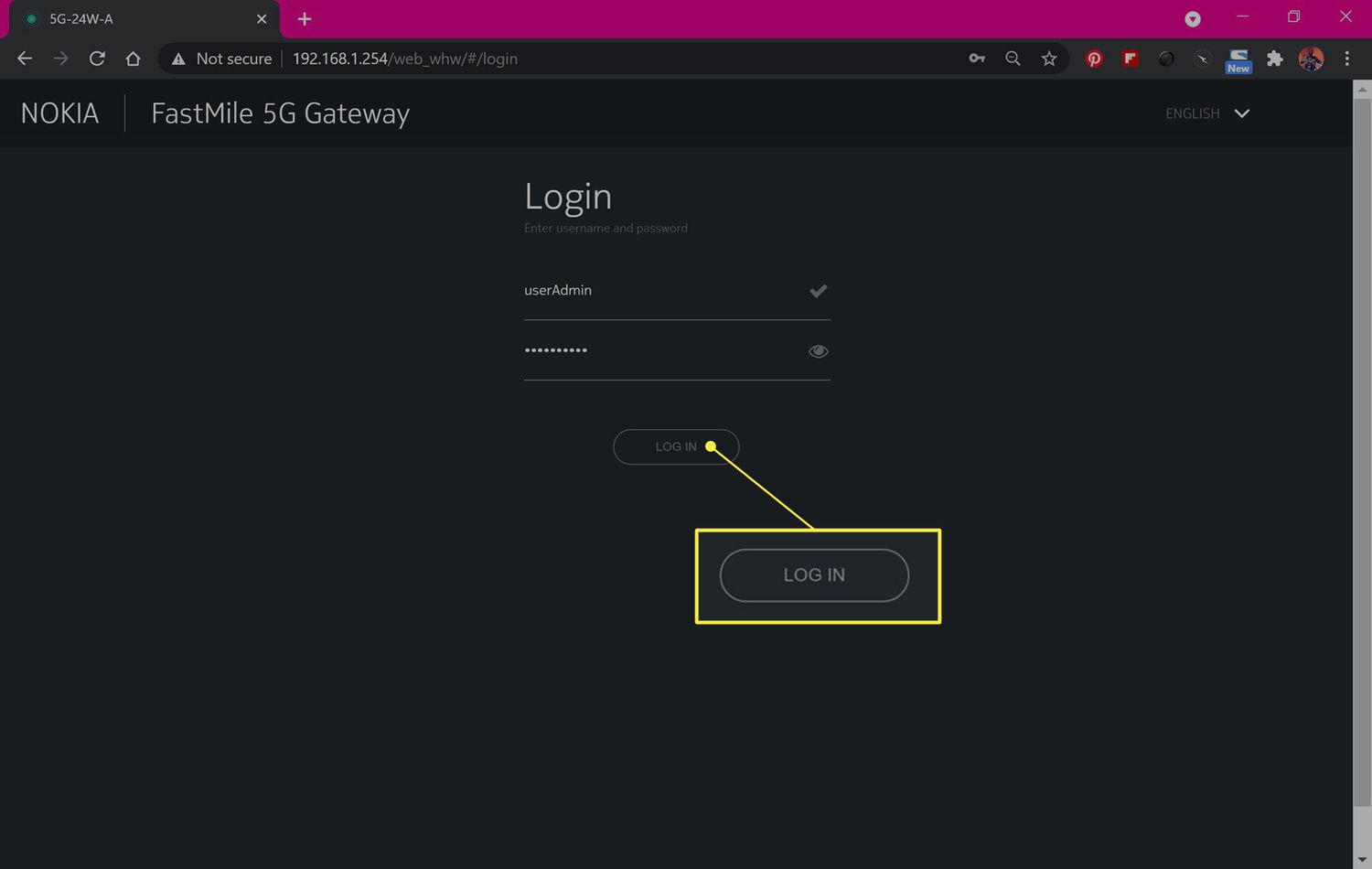
Jos olet kadottanut modeemin käyttäjätunnuksesi ja salasanasi, Internet-palveluntarjoajasi pitäisi pystyä antamaan ne sinulle. Löydät myös modeemin käyttäjätunnuksesi ja salasanasi seuraavilta sivuilta:
- Belkin
- Cisco
- D linkki
- Linksys
- NETGEAR
Koska tällaiset tiedot ovat julkisia, se on yksi syistä, miksi käyttäjien on vaihdettava modeemin tunnistetietoja.
-
Klikkaus Verkko.
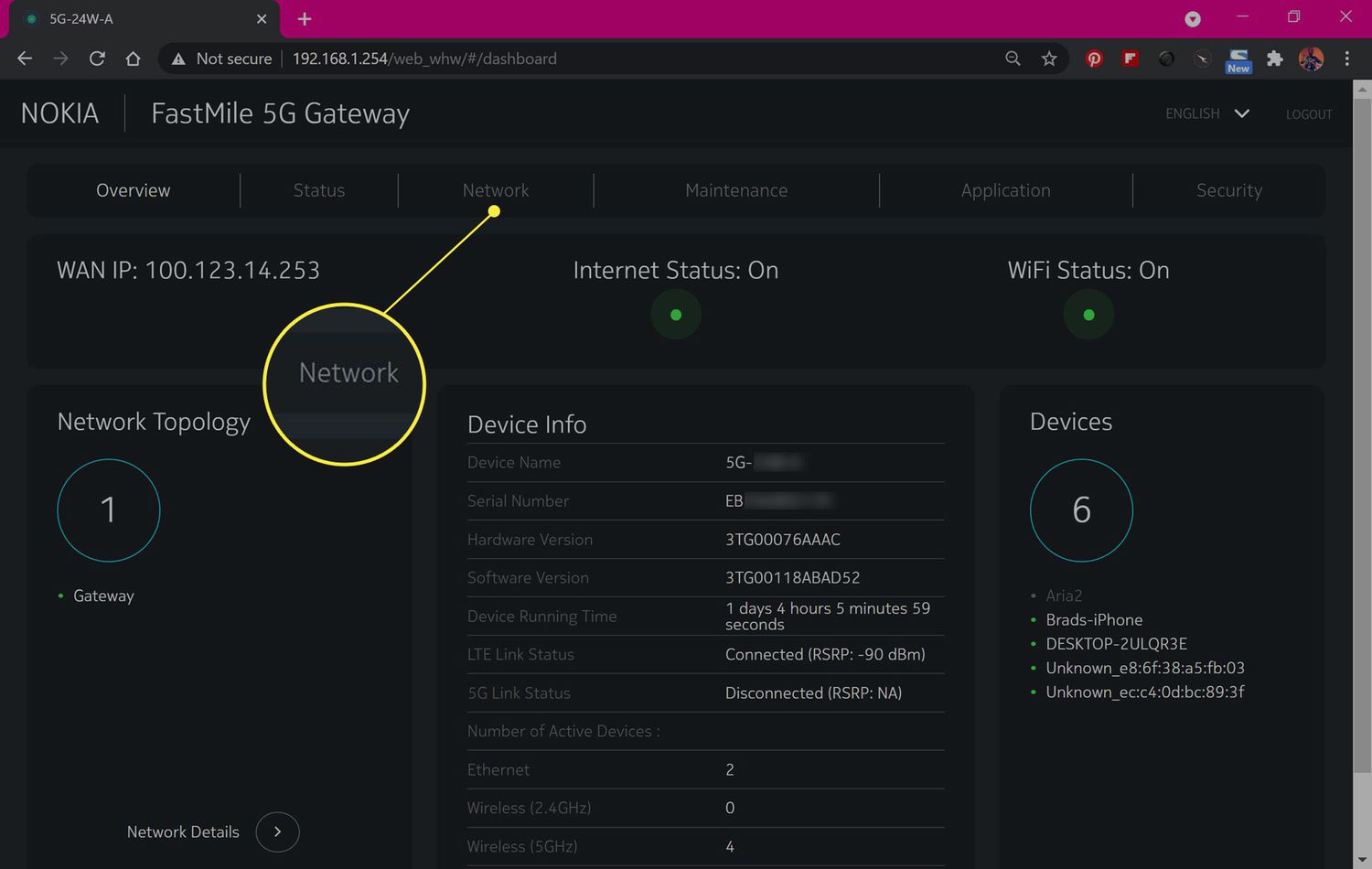
Palveluntarjoajastasi riippuen modeemi Wi-Fi-asetusosiota voidaan kutsua myös vastaavaksi Internet, Langatontai Wi-Fi.
-
Klikkaus Langaton (5 GHz) tai valikkokohta, joka muistuttaa jotain Wi-Fi- tai langattomaan internetiin liittyvää.
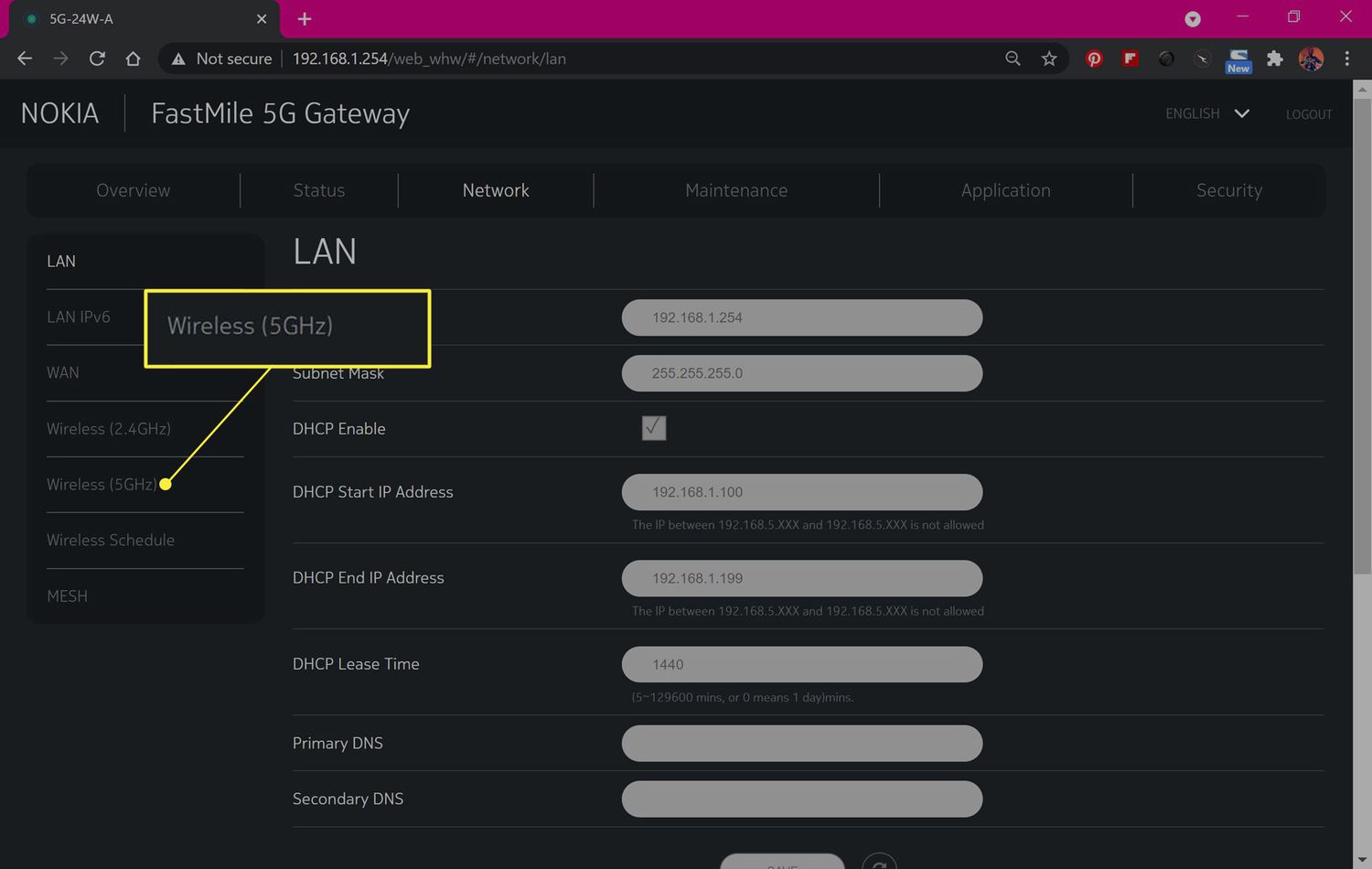
-
Jos haluat, voit kirjoittaa Wi-Fi-verkollesi uuden mukautetun nimen kirjoittamalla sen viereiseen kenttään SSID-nimi.
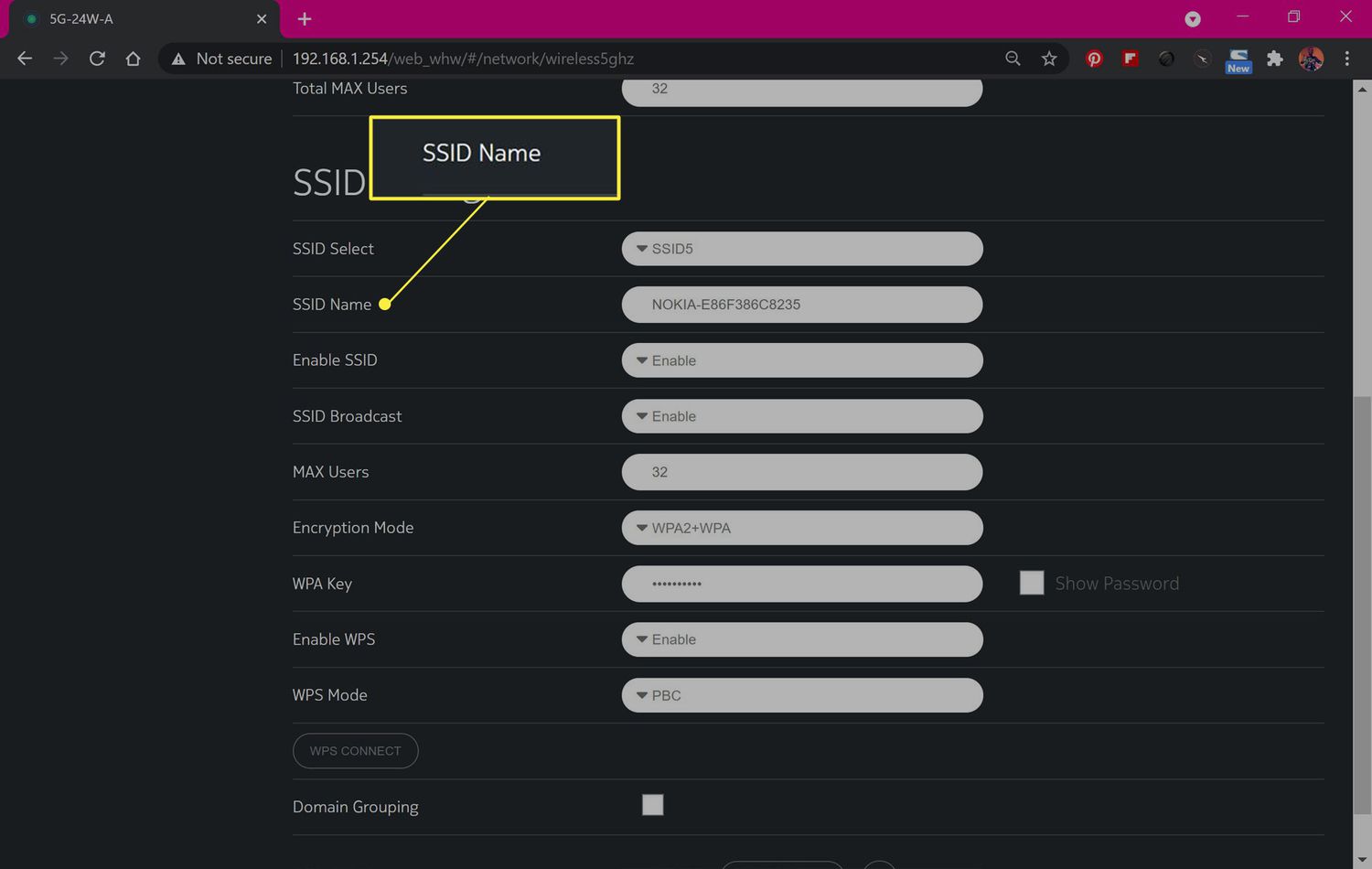
-
The Wpa avain on nykyinen Wi-Fi-salasanasi. Luo uusi salasana poistamalla nykyinen salasana ja kirjoittamalla uusi salasanasi.
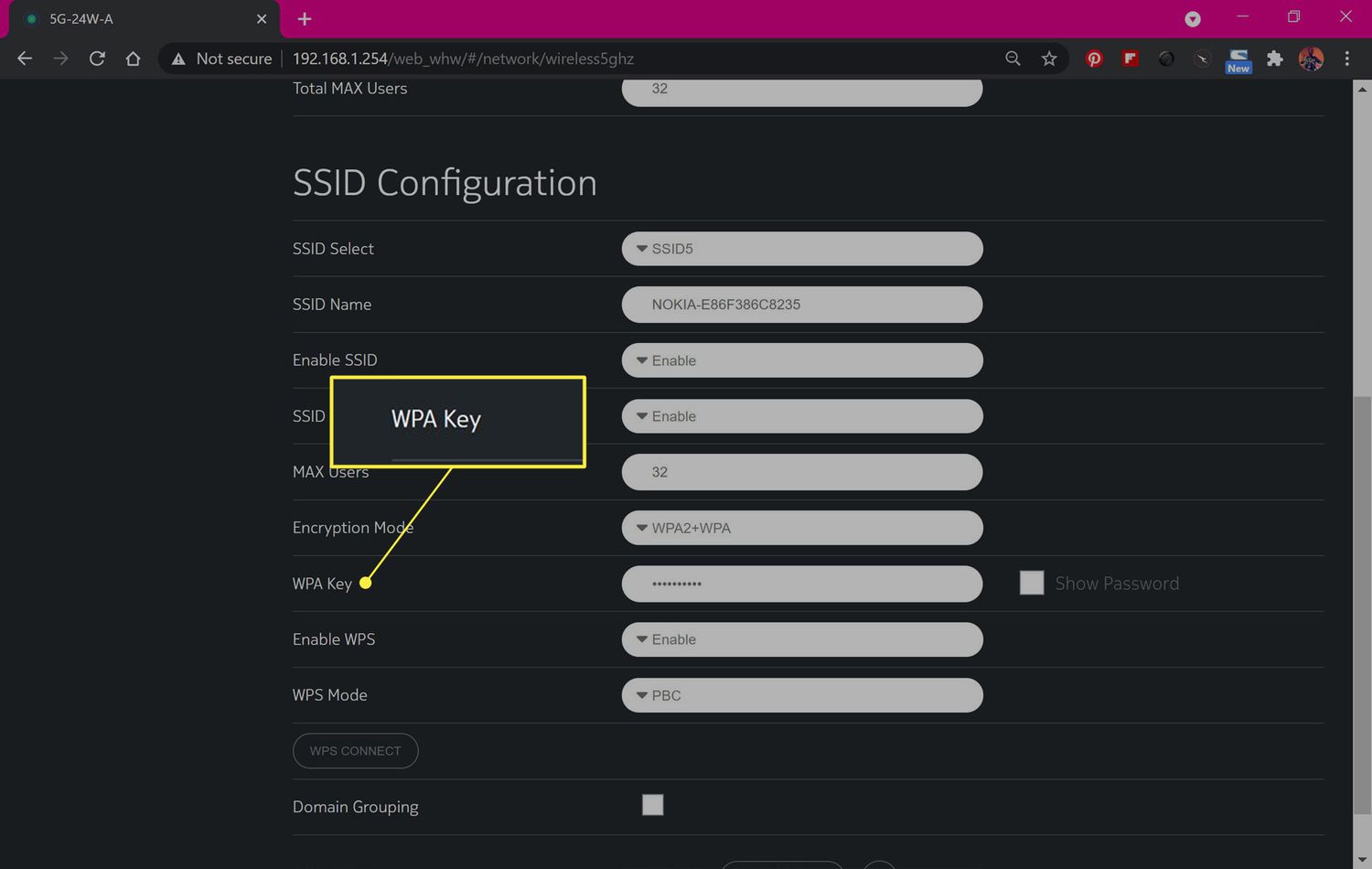
Anna vahva salasana.
-
Klikkaus Tallentaa sivun alareunassa ottaaksesi muutokset käyttöön.
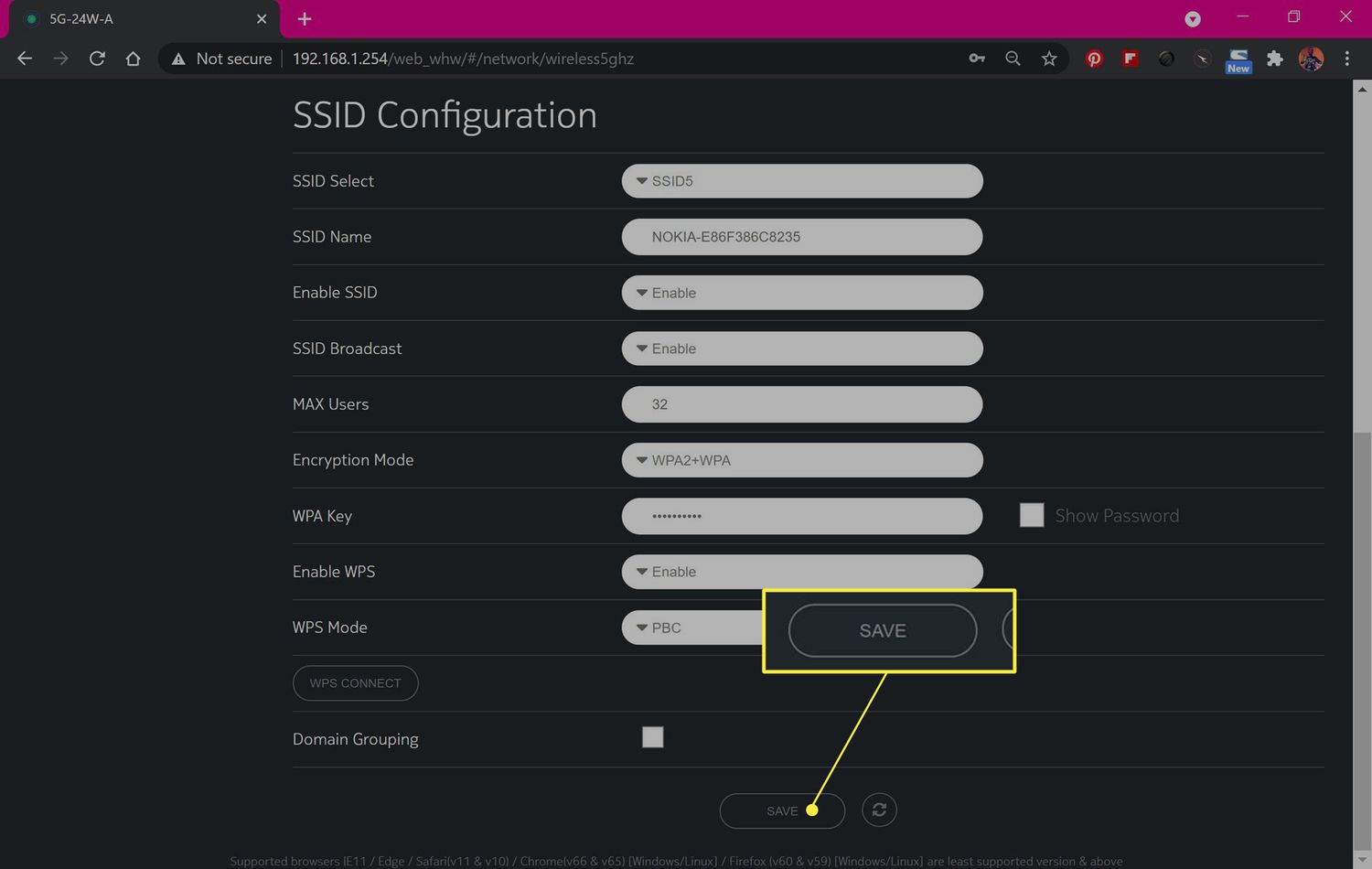
Kuinka vaihdan modeemin nimen ja salasanan?
Voit vaihtaa modeemi muodostaman Wi-Fi-internet-yhteyden sekä nimen että salasanan noudattamalla yllä olevia ohjeita. Jos kuitenkin haluat muuttaa modeemin sisäänkirjautumisen käyttäjänimeä, se voi olla monimutkaisempaa riippuen siitä, kuinka modeemin valmistaja tai palveluntarjoajasi on tehnyt nämä asetukset. Kun päivität modeemin ja Wi-Fi-verkkojen nimiä ja salasanoja, saatat haluta parantaa salaustasoa. Jos käyt läpi saman prosessin Wi-Fi-nimen ja salasanan vaihtamiseen, saatat löytää vaihtoehdot modeemin järjestelmänvalvojan nimen ja salasanan vaihtamiseen osiosta nimeltä Huolto, asetukset, Tilitai järjestelmänvalvoja.
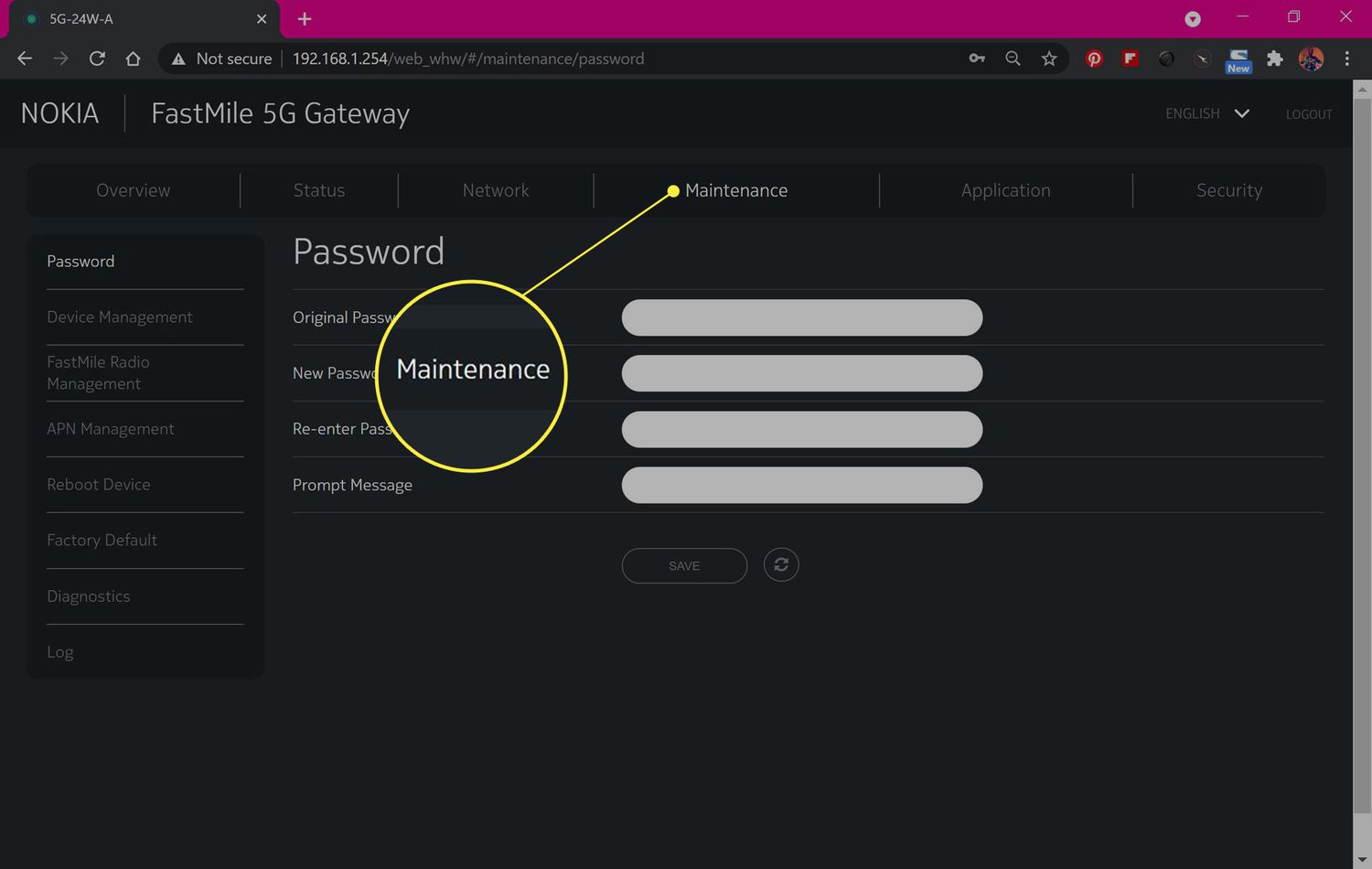
Ei ole epätavallista, että sinulla on vain mahdollisuus vaihtaa jompaakumpaa. Jotkut Internet-palveluntarjoajat antavat sinun vaihtaa modeemin käyttäjätunnuksesi ja salasanasi kirjautumalla päätilillesi heidän verkkosivustollaan tai soittamalla heidän asiakaspalveluunsa.
Kuinka vaihdan WiFi-salasanani puhelimellani?
Voit vaihtaa Wi-Fi-salasanasi puhelimellasi noudattamalla yllä olevia ohjeita ja käyttämällä iPhone- tai Android-älypuhelimesi verkkoselainta. Koko prosessi on täysin sama, vaikka saatat joutua kääntämään puhelinta ja nipistämään ja zoomaamaan sormillasi nähdäksesi hallintapaneelin, jos modeemivalmistaja ei ole optimoinut verkkosivua pienempiä näyttöjä varten. Kun olet vaihtanut Wi-Fi-salasanasi, sinun on muodostettava uudelleen yhteys Wi-Fi-verkkoon älypuhelimella, tietokoneella, videopelikonsolilla ja jopa älytelevisiollasi. Helpoin tapa tehdä tämä on poistaa kirjautumistiedot aiemmasta verkkoyhteydestä ja muodostaa yhteys siihen uudelleen uutena yhteytenä uudella salasanan ja käyttäjätunnuksen yhdistelmällä. Älä unohda päivittää Wi-Fi-asetuksiasi pienissä laitteissa, kuten Arian älyvaaka tai Nintendo Switch.
Pitääkö minun vaihtaa modeemin salasana?
On hyvä idea vaihtaa modeemin salasana ja käyttäjätunnus. Valmistaja käyttää lähes varmasti oletusasetuksia uudelleen, ja tekniikan tietäjät ja hakkerit tietävät sen. Vaihda modeemin salasana ja vastaava wifi-verkon salasana voi myös auttaa sinua, jos epäilet, että jotkut naapureistasi käyttävät Internet-yhteyttäsi.
FAQ
-
Kuinka vaihdan salasanan CenturyLink-modeemissa?
Voit vaihtaa CenturyLink-modeemin salasanan CenturyLink-sovelluksella. Lataa iOS My CenturyLink -sovellus App Storesta tai lataa Android My CenturyLink -sovellus. Avaa sovellus ja siirry kohtaan Minun tuotteeni näyttö, napauta Vaihda WiFi-salasanasija seuraa ohjeita.
-
Kuinka vaihdan salasanan Xfinity-modeemissa?
Helpoin tapa vaihtaa salasana Xfinity-modeemissa on ladata iOS Xfinity My Account -sovellus tai Android Xfinity My Account -sovellus. Käynnistä sovellus, kirjaudu sisään Xfinity-käyttäjänimelläsi ja salasanallasi ja valitse sitten Internet > Langaton portti > Muuta Wi-Fi-asetuksia. Kirjoita uusi salasana ja napauta Tallentaa.
-
Kuinka vaihdan Comcast-modeemin salasanan?
«Comcast» ja «Xfinity» ovat usein vaihtokelpoisia, ja tuotteet ovat joskus ristikkäisiä, joten käytät Xfinity My Account -sovellusta modeemin salasanan vaihtamiseen. Lataa iOS Xfinity My Account -sovellus tai lataa Android Xfinity My Account -sovellus. Käynnistä sovellus, kirjaudu sisään käyttäjätunnuksellasi ja salasanallasi ja valitse sitten Internet > Langaton portti > Muuta Wi-Fi-asetuksia. Kirjoita uusi salasana ja napauta Tallentaa.
